ReiBoot - Logiciel de réparation de système iOS gratuit
Réparer 150+ problèmes iOS & Mettre à jour/Enlever iOS 26 sans perte de données
ReiBoot - Outil de réparation iOS
Réparer 150+ problèmes iOS & Mettre à jour/Enlever iOS 26 sans perte de données
L'iPhone a révolutionné la façon dont nous communiquons et effectuons nos tâches quotidiennes. Cependant, il souffre parfois d'un problème frustrant : mon iPhone s'éteint ou s'éteint automatiquement lorsqu'il est simplement alimenté par la batterie.
Continuez à lire cet article, découvrez les raisons les plus courantes pour lesquelles un iPhone s'éteint tout seul et également comment résoudre les problèmes qui provoquent généralement cette panne.
Un arrêt inattendu peut être causé par de nombreuses choses différentes, depuis une simple panne logicielle, un mauvais calibrage de la batterie ou des choses plus importantes comme une panne matérielle.
En fait, les raisons les plus courantes à l'origine de ce problème sont :
Mon iPhone s'éteint tout seul et il n'y a plus de batterie ! Qu'est-ce que je peux faire?
Si vous êtes dans cette situation et que vous avez lu la section précédente, vous aurez réalisé que le dernier problème courant que nous avons évoqué pourrait être lié. C'est-à-dire qu'une batterie mal calibrée peut être à l'origine de ce problème gênant.
Une batterie mal calibrée amène l'iPhone à indiquer qu'il lui reste un certain pourcentage de batterie et qu'il lui reste en réalité beaucoup moins d'énergie (ou plus, mais cela est généralement moins courant).
Si vous êtes dans cette situation, la première chose que nous vous recommandons de faire est de calibrer la batterie. Il s'agit d'un processus lent et assez fastidieux, mais dans de nombreux cas, il peut éviter une visite au service technique et vous faire économiser quelques euros.
Pour calibrer la batterie de l'iPhone, procédez comme suit :
Après avoir suivi ces étapes, la batterie doit être calibrée et l'indicateur devrait maintenant afficher des données plus réalistes. Si le problème persiste après l'étalonnage, vous devrez probablement confier l'appareil à un service technique pour remplacer la batterie par une neuve.
Vous pourriez également être intéressé par : Pourquoi La batterie de mon iPhone se décharge très rapidement ?
Dans d'autres cas, l'iPhone affiche correctement le pourcentage de batterie restant, mais il s'éteint tout seul et ne veut plus s'allumer. Dans ces cas, la manière d'intervenir est différente et notre recommandation est de suivre les solutions suivantes pour résoudre que mon iPhone s'éteigne de nulle part :
La première chose, bien sûr, est de vérifier si l'iPhone avait une batterie ou non. Pour cela, connectez-le au secteur avec le chargeur et attendez quelques minutes que l'appareil se rallume.
Lorsqu'il est allumé, vérifiez le pourcentage de batterie disponible. La batterie était-elle morte ? Chargez-le et le problème est résolu. Si l'appareil ne s'allume pas ou a suffisamment de batterie, passez au point suivant.

Apple veille particulièrement à ce qu'iOS soit un système d'exploitation stable et toujours mis à jour. Par conséquent, si votre iPhone tombe en panne, il est conseillé de vérifier s'il existe une version iOS.
S'il en existe un, mettez à jour l'appareil, car le problème peut affecter de nombreux utilisateurs et Apple l'a résolu grâce à une simple mise à jour du système d'exploitation.

Le redémarrage forcé peut aider à corriger les erreurs ou les plantages qui provoquent des arrêts ou des redémarrages constants. Ensuite, nous allons vous montrer comment effectuer un redémarrage forcé sur votre iPhone pour essayer de résoudre ce problème persistant.
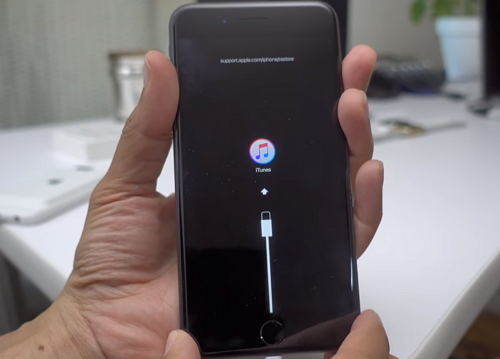
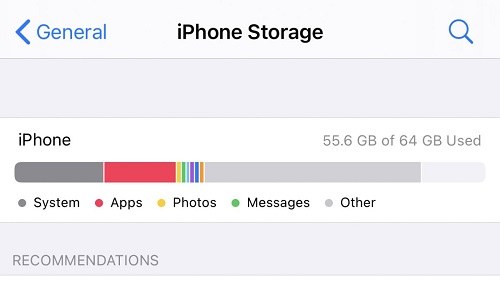
En libérant de l'espace mémoire, vous pouvez résoudre les problèmes liés aux performances et aux arrêts inattendus. Vous pouvez commencer par supprimer les applications inutiles, vider le cache et les fichiers temporaires et redémarrer votre appareil.
De plus, la désactivation des fonctionnalités de mise à jour automatique des applications et la limitation du nombre d'applications en arrière-plan peuvent également contribuer à améliorer les performances globales de l'iPhone. Assurez-vous de sauvegarder vos données avant de faire toute modification apportée aux paramètres de votre appareil.
Si iOS est déjà dans sa version la plus récente et que le problème persiste, vous pouvez essayer de réparer le système d'exploitation avec un logiciel spécialisé tel que Tenorshare ReiBoot -Programme de réparation iPhone. Pour ce faire, procédez comme suit :
Étape 1 : Téléchargez ReiBoot et installez-le sur votre ordinateur Windows ou Mac.
Étape 2 : Connectez l'iPhone à l'ordinateur avec un câble USB et exécutez le logiciel.

Étape 3 : Pincha sur la réparation standard.

Étape 4 : cliquez sur Télécharger maintenant, puis suivez les instructions à l'écran.

L'avantage de cette méthode est qu'il n'y aura aucune perte de données, un très gros avantage par rapport à une restauration dans laquelle il faut laisser l'appareil tel qu'il était lorsque vous l'avez sorti de la boîte.
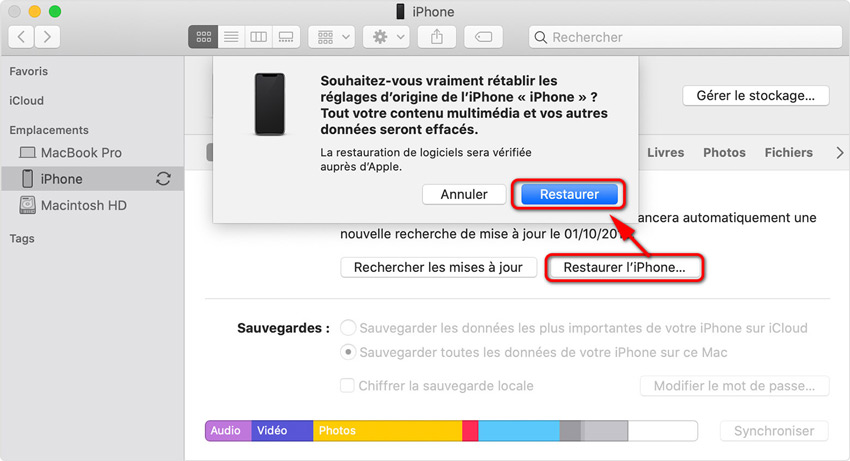
La méthode la plus radicale, mais aussi la seule solution possible si tout le reste échoue. Connectez votre iPhone à un ordinateur avec iTunes et lancez une réinitialisation d'usine.
Bien sûr, il est important qu'avant de procéder à la restauration, vous fassiez un Sauvegarde iPhone terminée. De cette façon, vous pourrez toujours restaurer la sauvegarde plus tard .
Quoi qu'il en soit, nous espérons que vous avez résolu votre problème en utilisant la solution ci-dessus. Parmi eux, le logiciel que nous recommandons le plus est ReiBoot, qui peut non seulement résoudre le problème du redémarrage continu du téléphone, mais également résoudre plus de 150 autres problèmes système.

Tenorshare ReiBoot -Résoudre les problèmes iOS
puis rédigez votre avis
Par Adrien Leroy
2025-12-10 / Réparer iPhone